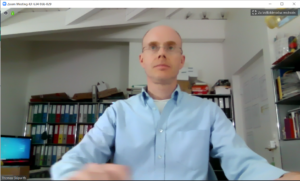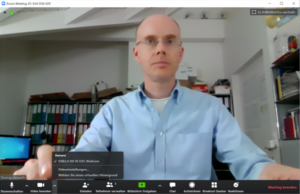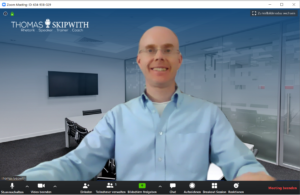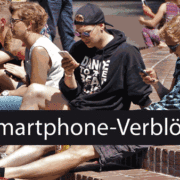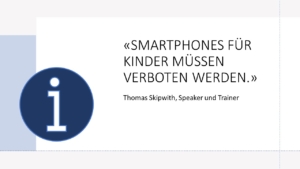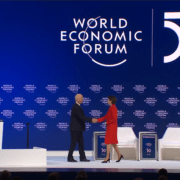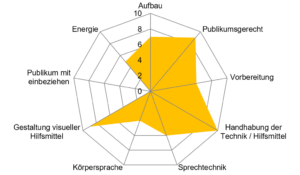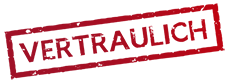PowerPoint-Tipp 12: Ein heller Hintergrund führt zu Zuschauerschwund.
Dies ist der 12. Blog-Beitrag in einer Serie von kurzen Tipps, wie Du noch bessere PowerPoint-Präsentationen hältst.
So sieht eine typische Folie mit hellem Hintergrund aus. Starre eine Minute lang darauf. Eine Minute ist eine Kurzversion dessen, was an vielen Präsentationen bis zu einer Stunde oder länger dauert. Jetzt schließe die Augen und nimm die helle Fläche wahr, die Du, trotzt geschlossenen Augen, siehst. Achte darauf, wie gut es tut, die Augen geschlossen zu halten. Möglicherweise spürst Du die Entspannung in den Augen.
Fazit: Ein heller Hintergrund ist für die Augen anstrengend. Nicht umsonst tragen wir bei Sonnenschein eine Sonnenbrille.
So sieht die gleiche Folie mit dunklem Hintergrund aus. Viel angenehmer, nicht?
Tipp: Schreibe den Text nicht komplett in weiss, sondern in grau.
Im Video erklärt Dir Rhetorik-Speaker Thomas Skipwith, weshalb viele Firmen dennoch als Standard einen hellen resp. weissen Hintergrund einsetzen.
Wenn Du in Zukunft besser präsentieren möchtest, solltest Du meinen YouTube-Kanal abonnieren. Selbstverständlich darfst Du den Beitrag auch auf den sozialen Medien teilen. Ich würde mich freuen.
Ich wünsche Dir viel Erfolg für Deine nächsten Präsentationen.
Thomas Skipwith
P.S.: Wenn Du in Zukunft besser präsentieren möchtest, solltest Du meinen YouTube-Kanal abonnieren. Oder Du besuchst eines meiner Trainings.







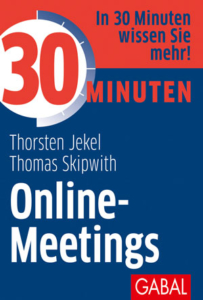
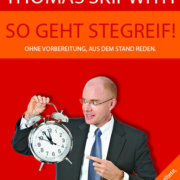 DESCUBRIS GmbH
DESCUBRIS GmbH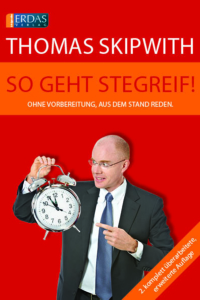

 Es gibt auch nach vielen Monaten seit Beginn der Corona-Krise und dementsprechend viel Übung mit Home-Office immer noch zu viele schlechte Online-Meetings und Videokonferenzen. Deshalb teile ich auch in diesem Beitrag weitere Tipps wie Online-Meetings besser werden.
Es gibt auch nach vielen Monaten seit Beginn der Corona-Krise und dementsprechend viel Übung mit Home-Office immer noch zu viele schlechte Online-Meetings und Videokonferenzen. Deshalb teile ich auch in diesem Beitrag weitere Tipps wie Online-Meetings besser werden.
 Bevor die Teilnehmenden am Online-Meeting teilnehmen dürfen, treten sie erst einmal in den Warteraum. Von dort werden sie dann vom Gastgeber (Host) oder Co-Host eingelassen. Aktiviere den Warteraum über den Browser: zoom.us -> Persönlich / Einstellungen -> In Meeting (erweitert) -> Warteraum.
Bevor die Teilnehmenden am Online-Meeting teilnehmen dürfen, treten sie erst einmal in den Warteraum. Von dort werden sie dann vom Gastgeber (Host) oder Co-Host eingelassen. Aktiviere den Warteraum über den Browser: zoom.us -> Persönlich / Einstellungen -> In Meeting (erweitert) -> Warteraum.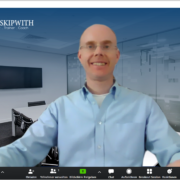 Thomas Skipwith
Thomas Skipwith